edge浏览器启用ie模式按钮的方法
2024-04-08 13:51:43作者:极光下载站
edge浏览器成为我们平时常常用来进行网页浏览和登录报名网站的浏览器,我们在使用的过程中,有些时候需要进入到ie模式下进行兼容性切换,那么我们就可以将ie图标按钮点击一下即可切换,但是一些小伙伴无法在工具栏中找到切换ie模式的图标工具,那么我们可以进入到外观设置的窗口中,在页面上将ie模式选项,将该选项的功能图标点击启用就好了,下方是关于如何使用edge浏览器启用ie模式图标的具体操作方法,如果你需要的情况下可以看看方法教程,希望小编的方法教程对大家有所帮助。
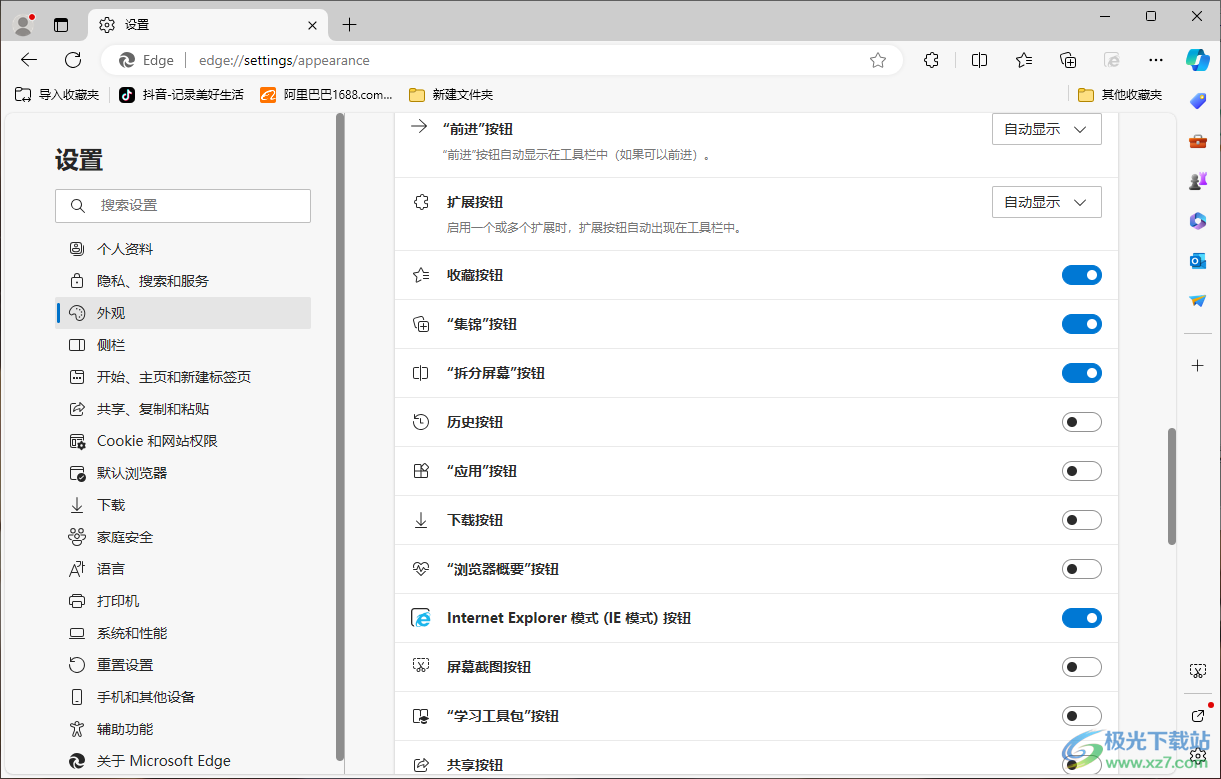
方法步骤
1.当你将edge浏览器点击打开之后,直接点击工具栏上的【…】图标。
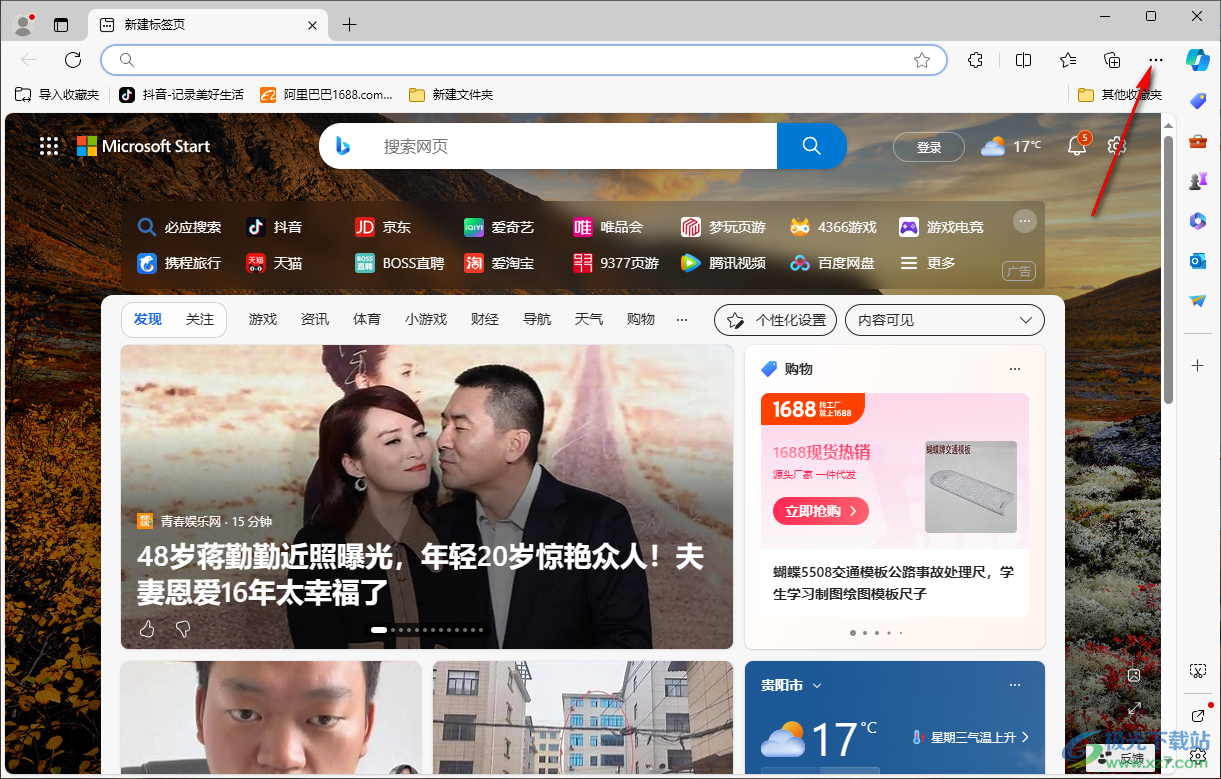
2.这时我们在打开的下拉选项中,将其中的【设置】选项进行左键点击一下。
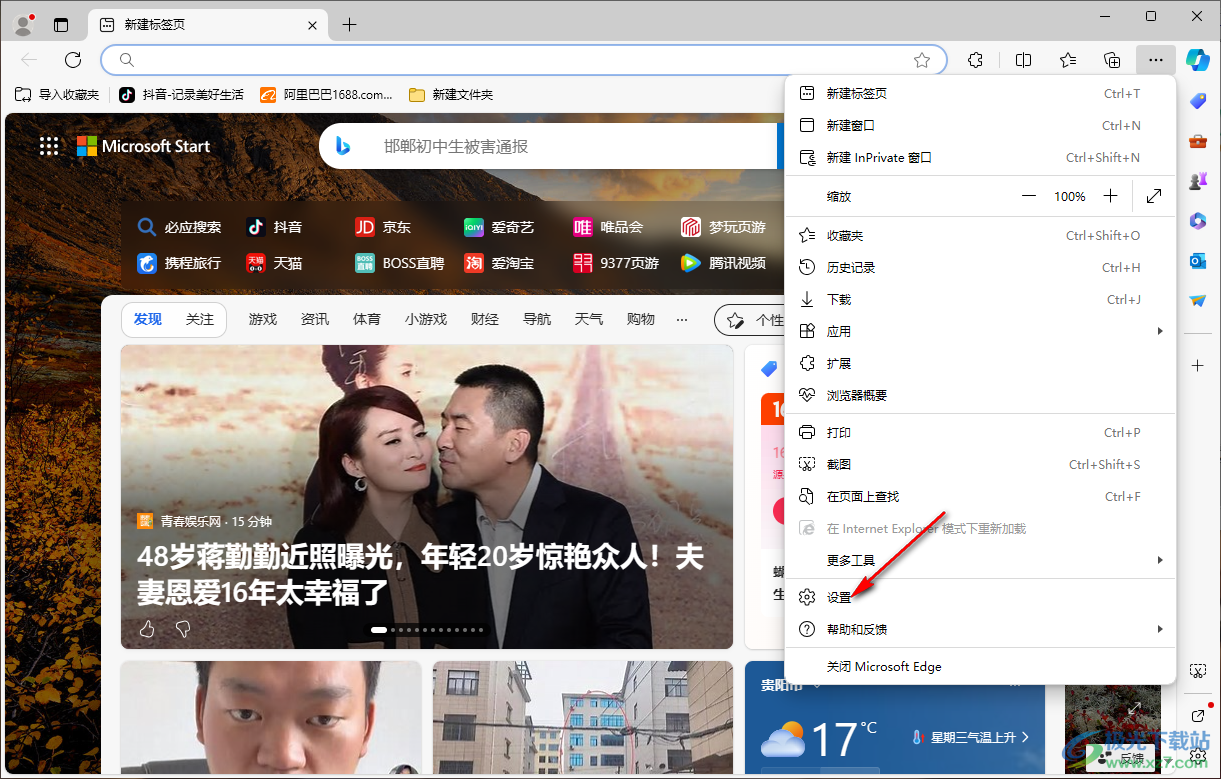
3.这时我们在打开的页面中,将页面左侧的【外观】选项找到之后,直接将其点击打开。
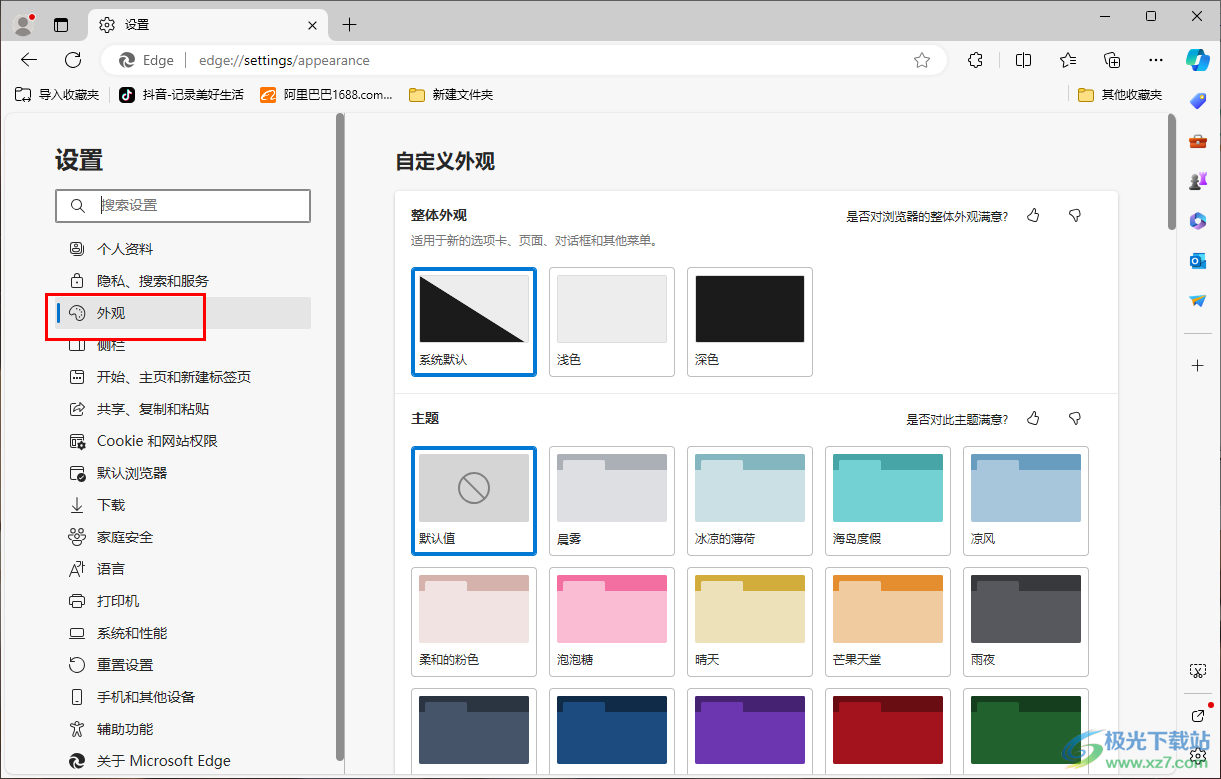
4.随后我们可以在右侧页面查看到一些相关的设置选项,滚动页面,找到我们需要的【Internet explorer模式按钮】选项。
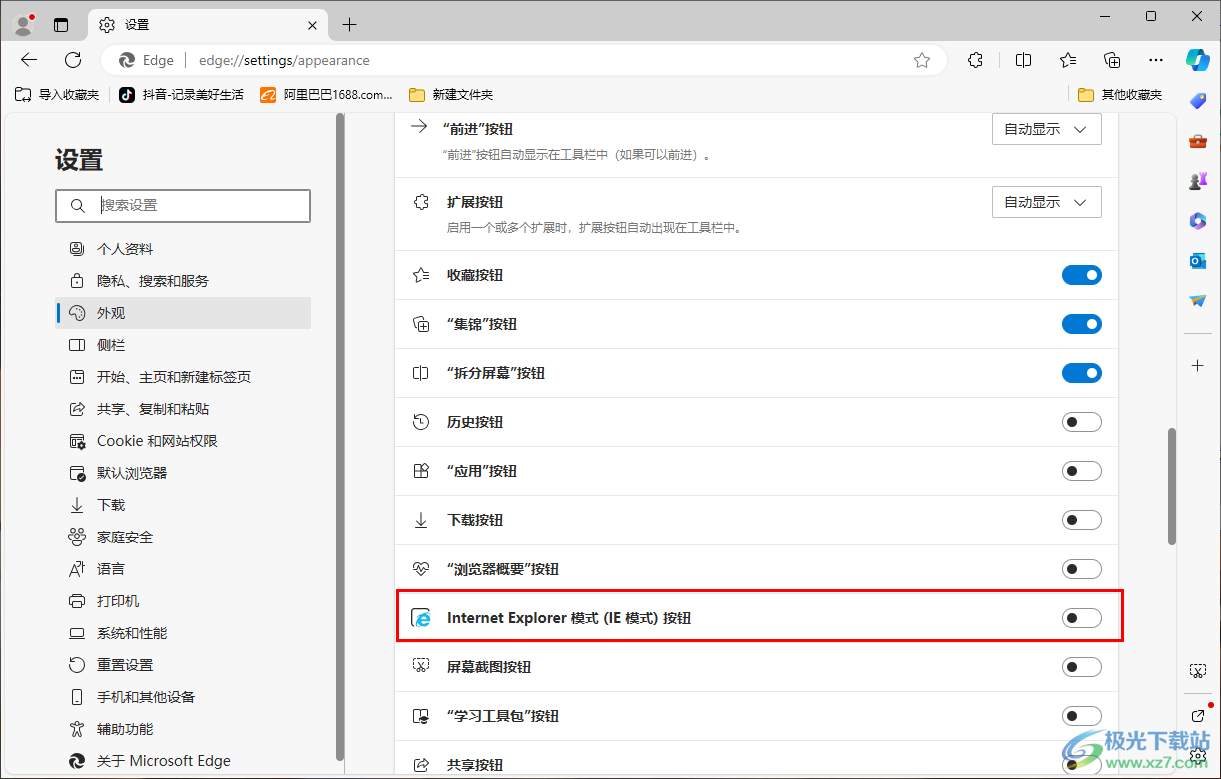
5.我们将该选项后面的按钮带你启用变成蓝色即可,那么在页面右上角工具栏上就会将ie模式的图标按钮显示出来,如图所示。
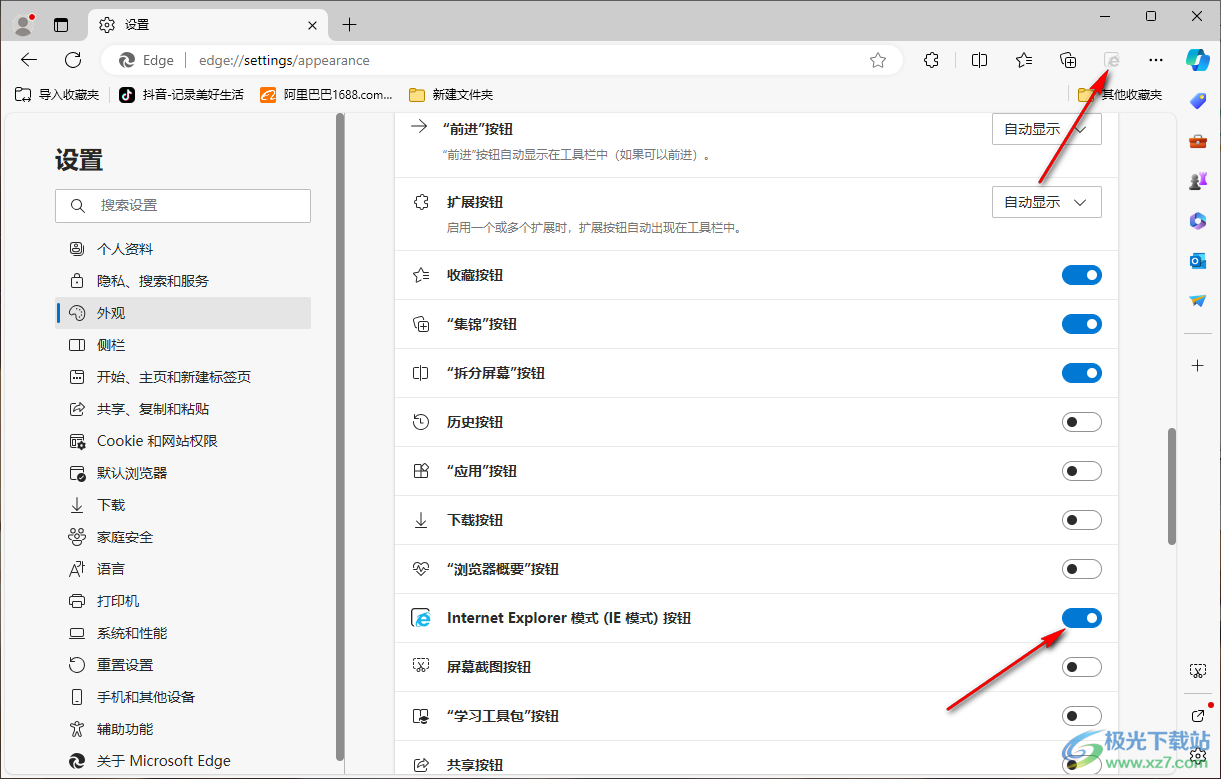
以上就是关于如何使用edge浏览器显示ie模式按钮的具体操作方法,有些时候我们在访问网页的过程中,发需要切换到IE模式的兼容下进行访问,那么我们就可以按照上述的方法将ie模式按钮点击启用即可随时进行切换,感兴趣的话可以操作试试。
